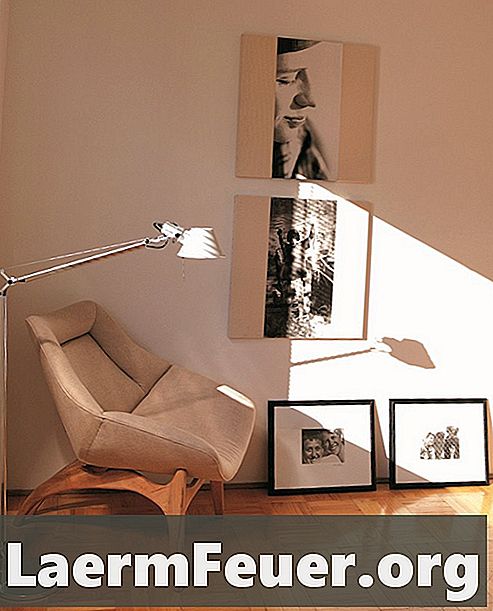
Contenido
Las fotos son un recuerdo ideal, especialmente de seres queridos y familiares fallecidos o que se han mudado, pero la forma estándar de una imagen impresa puede quedar un poco plana. Para celebrar la memoria de alguien, convierta una imagen común en un buen recuerdo usando Microsoft Paint. Con la colección de formas incluidas en el programa, usted puede poner a la persona homenajeada en una imagen de un corazón, estrella u otra forma, algo que represente su personalidad y haga que sonríe cada vez que la venga.
instrucciones

-
Abra Microsoft Paint. Haga clic en el botón "Paint" y seleccione "Abrir". Busque una foto de la persona querida y haga doble clic en el nombre del archivo; la imagen se abrirá en el escritorio del programa.
-
Haga clic en uno de los colores de la sección "Colores" de la gama de menús.
-
Elija la forma que mejor represente su sentimiento por la persona en la sección "Formas" de la gama de menús, como un corazón o una estrella. Para alguien que haya sido vibrante en vida, considere el relámpago o una estrella. Usted también puede elegir una forma, como un rectángulo u oval, y dejar la foto hablar por sí misma.
-
Sitúe el cursor en la parte superior izquierda de la foto. Presione y mantenga pulsado el botón izquierdo del ratón y arrastre hasta obtener la forma - debe ser lo suficientemente grande para que la imagen se encuentre dentro de ella, pero no necesita ser del tamaño del fondo. El objetivo es destacar a la persona. Suelte el botón izquierdo del ratón y la forma aparecerá sobre la imagen junto con un borde azul punteado.
-
Arrastre la forma al lugar adecuado para mostrar al ser querido en medio de ella, o colóquela según desee. Haga clic fuera de la forma en el fondo de Paint para agregar el formulario a la imagen y quitar el borde azul de color.
-
Haga clic en el icono del caucho en la sección "Herramientas" de la gama de menús. Haga clic en el botón "Tamaño" y haga clic en la línea inferior (la más gruesa). Arrastre el cursor alrededor de las áreas de la imagen fuera de la forma, eliminando el exceso de fondo y dejando sólo una imagen de la persona amada. Si tiene grandes áreas para eliminar - es decir, si la forma y la persona representan sólo una pequeña porción de la pantalla - haga clic en el botón "Seleccionar", dibuje un contorno alrededor del área para quitarlo y haga clic en el botón "Cortar" rango de menús.
-
Seleccione un color de la sección "Colores". Haga clic en el icono "A" de la sección "Herramientas", haga clic dentro del formulario y escriba el nombre de la persona y un mensaje personal.
-
Haga clic en el botón "Paint", "Guardar como", "Guardar como tipo" y elija "GIF" o "PNG". Introduzca un nombre para la foto y haga clic en el botón "Guardar".
Qué necesitas
- Microsoft Paint